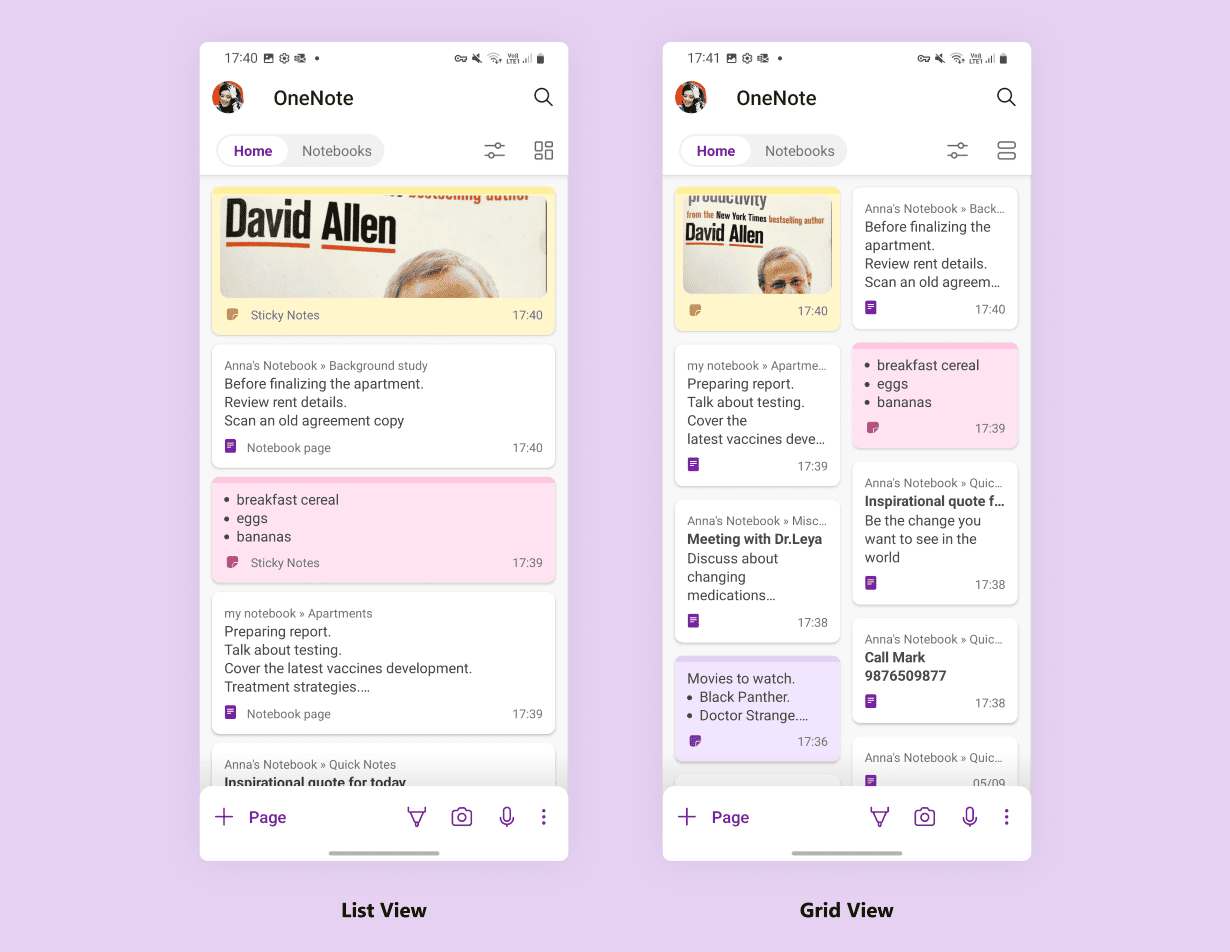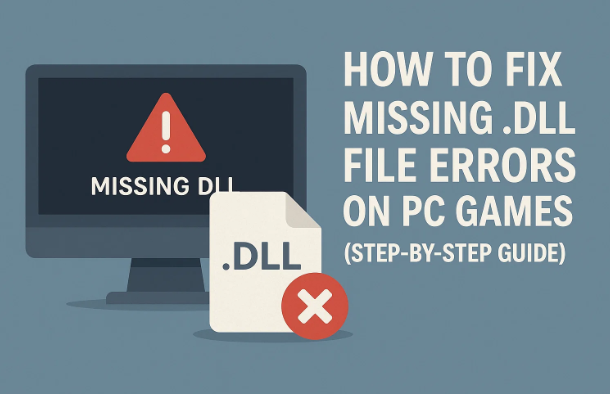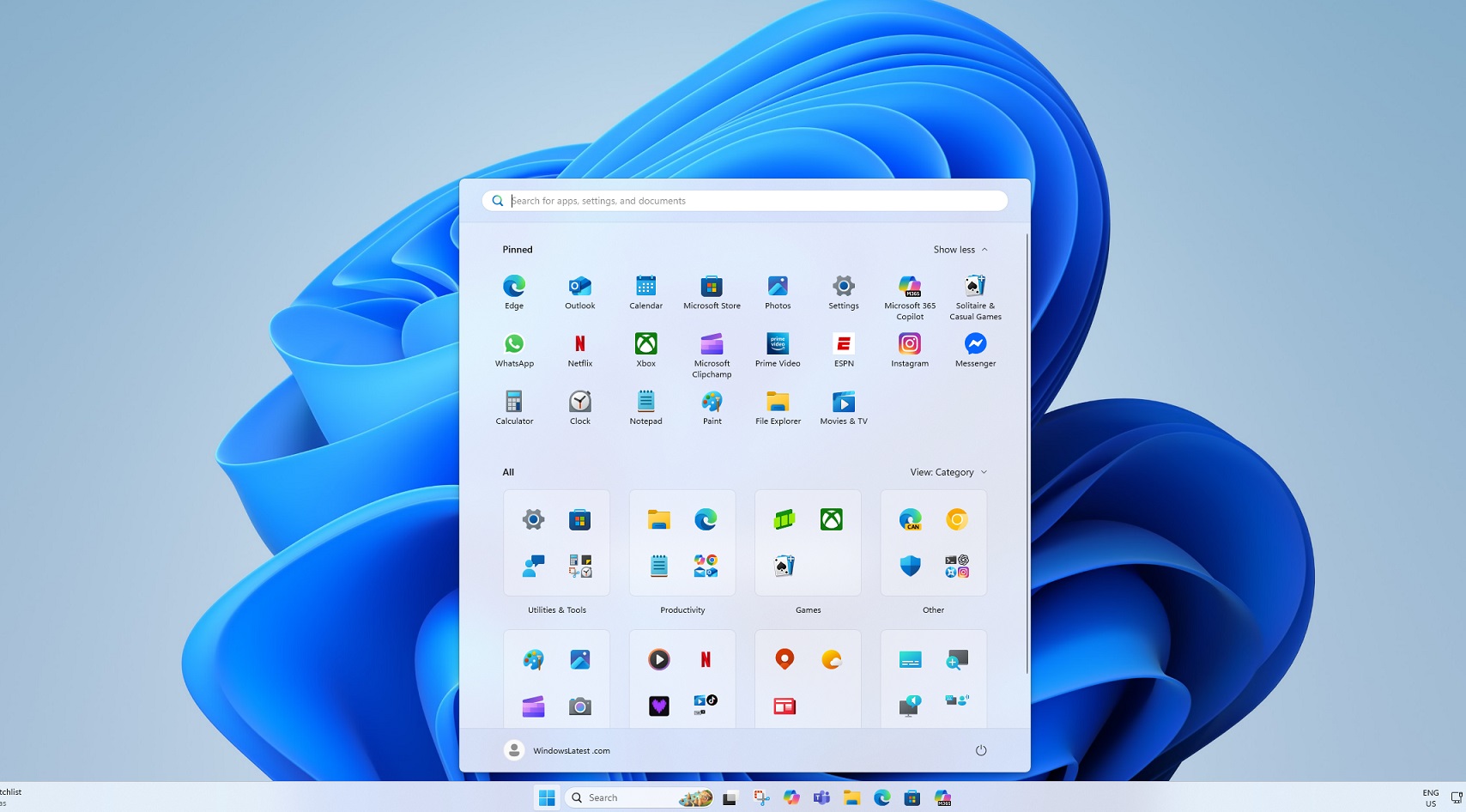从三星平板电脑中恢复已删除文件的5种方法
从您的Android中删除文件可能是偶然的,也可能是您认为您不再需要这些文件,然后突然出现了一些东西,您意识到这些文件对您来说是如此重要。在本文中,我们将介绍如何在三星平板电脑上恢复已删除的文件。因此,让我们开始,然后您可以免费从三星平板电脑中获取已删除的文件。
第1部分:在三星平板电脑上删除文件的原因是什么?
首先讨论为什么您可能会丢失数据非常重要。这将帮助您了解每种恢复方法的工作方式。无论您是在三星平板电脑4还是平板电脑10上还原已删除的文件,我们都将确保您对每个方法都有一种方法。三星删除文件最常见的原因是:
- 1。有时您正在尝试删除其他文件,或者可能尝试选择其他选项,但随后按DELETE和BOOM丢失了文件。
- 2。您删除了文件,但后来您意识到您仍然需要它。即使您有意删除文件。
- 3.工厂数据重置有时未完全了解该过程,他们只是立即删除其重要文件而无需先备份。
- 4。被其他人删除。孩子甚至任何人都可以意外删除数据。您不必惊慌,并将所有内容全部带到无辜的孩子身上,因为我们只需要从三星平板电脑中恢复已删除的文件所需的一切即可。
第2部分:如何从三星平板电脑恢复已删除的文件(备份或根(需要的根)的常见方法)
方法1:如何使用Google Drive恢复三星平板电脑提交的已删除
这是我们将讨论的第一种方法,这对于不断在Google Drive上备份的小型数据非常有用。 Google Drive使我们很容易恢复移动到垃圾的所有已删除数据。这是您可以在不使用计算机的情况下从三星平板电脑中恢复已删除的文件的一种方式。如果您在过去30天内从Google Drive中删除了所需的文件,则可以这样做。之后,这些文件将被永久删除,您将丢失数据。您只需要按照这些步骤即可使用Google Drive在三星平板电脑上恢复已删除的文件。
- 1。打开Google Drive并使用您的Google ID登录。如果您已经卸载了Google Drive,则可以从Play商店下载它。
- 2。单击左上角的3行图标。
- 3。从那里单击“垃圾”选项。
- 4。现在看看您是否仍然有文件。如果您可以找到它,请单击文件的三个垂直点。
-
5。现在从下一个菜单中单击“还原”。
- 6。就这样,您可以从Google Drive还原文件。
优点:
- 这是一个简单的方法。
- 您可以在没有PC的情况下还原所有类型的文件。
缺点:
- 它只能用于在Google Drive上备份的这些文件。
- 它只能在过去30天内删除文件时还原文件。
方法2:如何使用USB电缆恢复从三星片中提交的已删除的已删除
当您有始终在PC上备份的习惯时,此方法会派上用场。您可能会在PC上删除文件副本,并且使用此方法可以轻松地还原它们。
- 1。将三星片与USB电缆连接。
- 2。如果一条消息到来,您将选择“传输文件的允许和使用”选项。
- 3。现在在您的PC上,转到您一直在存储文件的文件夹。
- 4。右键单击所需的文件,然后从下拉下选择副本。转到您可以在“此PC”窗口中看到的三星文件夹。
-
5。右键单击黑色空间,然后从下拉点单击“粘贴”
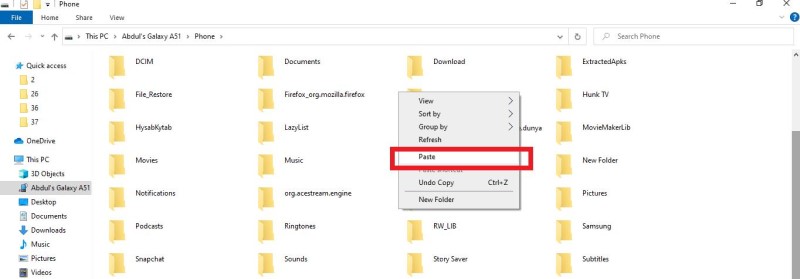
这就是您可以使用USB电缆轻松地从三星平板电脑中恢复已删除的文件的方式。
优点:
- 这很容易,您只需使用PC即可。
- 可以离线完成此方法,您不需要Internet连接。
缺点
缺点:
- 对于此方法,您必须在PC上积极备份所有数据。
方法3:如何通过三星云从三星片中检索已删除的已删除
对于此方法,您可以轻松地从三星平板电脑中恢复已删除的文件,而无需任何外部源或第三方软件。为了使此方法工作必须在三星云上备份您的数据。
- 1。首先,在您的三星片上打开“设置”。
-
2。单击您的帐户在顶部。

-
3。从那里单击“三星云”选项。
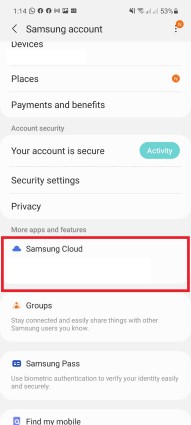
-
4。现在单击“还原”。
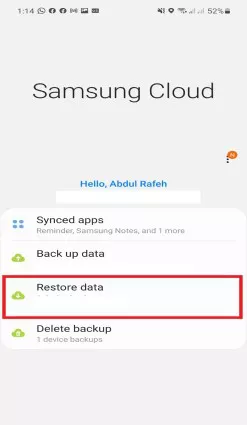
-
5。检查您要还原的所有文件,然后按底部的“还原”按钮。

通过这种简单的方法,您可以从三星恢复已删除的文件。
优点:
- 此方法不需要任何第三方应用程序甚至PC。
- 您可以在几秒钟内轻松恢复数据。
缺点:
- 仅当您在三星云上备份数据时,它才能起作用。
方法4:如何在没有计算机的三星平板电脑上恢复已删除的已删除
这是一种非常有用的方法,您可以使用第三方软件在三星平板电脑上恢复已删除的文件。
您可以使用一个非常强大的工具称为GT恢复。 GT恢复是一个相对简单且用户友好的应用程序。您可以使用它来恢复照片视频等。
你要做的就是
- 1。下载该应用程序,打开它,从下一个屏幕中,您将单击“恢复文件”的选项
- 2。从那里选择您要恢复的文件类型,它将扫描删除的文件,然后为您提供结果。
-
3。现在,选择所需的文件,然后单击“恢复”。
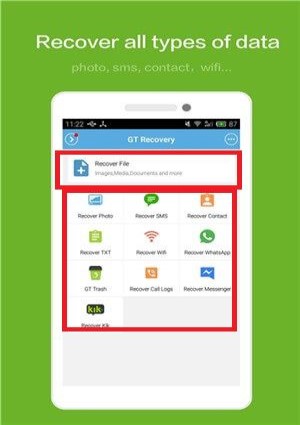
- 4。就这样,您可以在三星平板电脑上恢复已删除的文件。
您还可以使用其他几个应用程序来恢复已删除的文件,例如电话救援,磁盘挖掘机,垃圾箱等。
优点:
- 它可以恢复您未备份的已删除文件。
- 您可以恢复所需的文件并留下其余的文件。
- 它可以与Windows,iOS和Android一起使用。
缺点:
- 对于大多数功能,它都需要扎根手机,这可能会使您的保修无效。
- 所有功能仅在应用程序的付费版本中访问。
- 它只能适用于视频,图片和大型文件之类的文件。
第3部分:从没有备份的三星平板电脑中恢复已删除的最佳方法(无根)
这是一个非常强大的数据恢复工具,可以帮助您从三星平板电脑中恢复所有文件和媒体。这是一个包装所有这些惊人功能的可靠软件,可帮助您轻松恢复数据。
关于UltFone Android数据恢复的最好的事情之一是它非常易于用户友好。关于如何连接手机,然后如何恢复所有已删除的文件,它具有简单的步骤。它的主要特征是:
- 它可以恢复已删除的数据而无需扎根手机。
- 您可以选择所需的数据并留下其余的数据。
- 它是用户友好的。
- 它还提供WhatsApp和WhatsApp业务数据恢复。
- 它具有从微信中恢复数据的额外支持。
立即购买
立即购买
使用UltFone Android数据恢复确实很容易且用户友好。它使您可以探索一大堆功能,并具有光滑且吸引人的界面,它变得更加有趣。
以下是有关如何使用UltFone Android数据恢复来从三星和其他Android运行电话中恢复数据的一些基本步骤。
-
步骤1安装后(这是一个非常简单的过程,就像在PC上安装其他任何软件一样)时,当您打开UltFone Android Data Recovery时,您将看到下图所示的此屏幕,使您可以选择表格4个不同的功能。
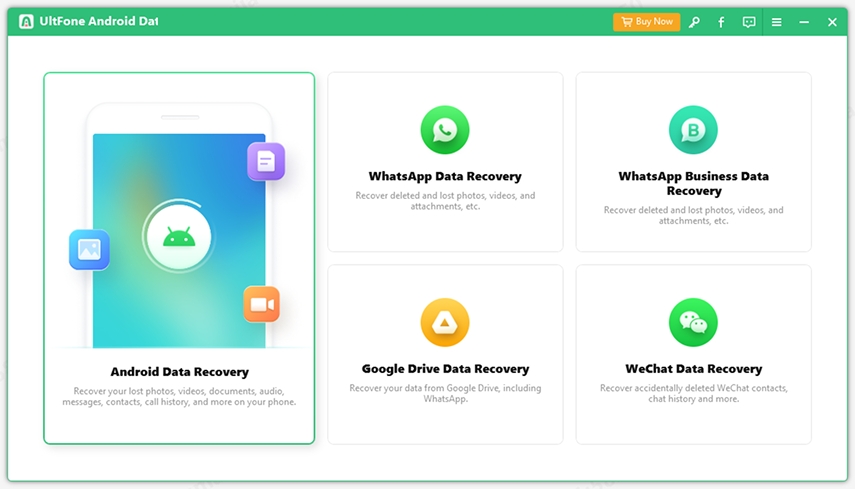
-
步骤2选择要使用的功能。选择自己选择的功能后,将要求您通过USB数据电缆连接手机。
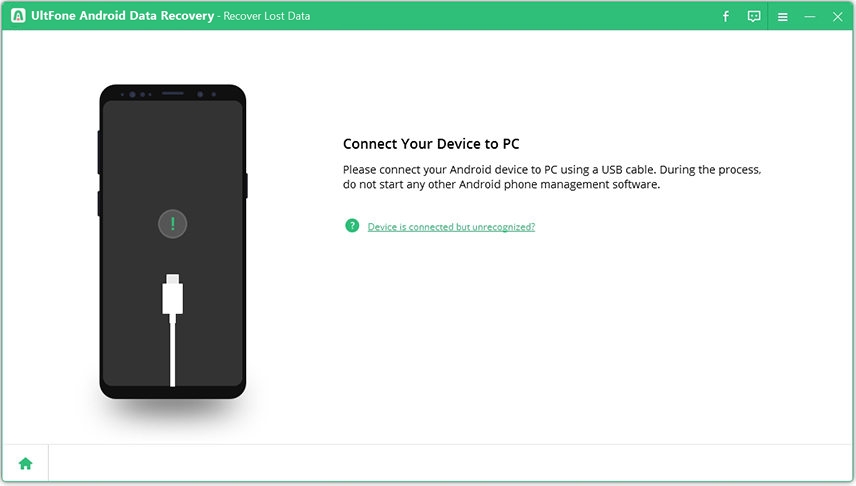
-
步骤3连接手机,然后按照下一个屏幕上显示的步骤进行操作,以转动自己的USB调试。这将允许UltFone数据恢复来扫描手机并恢复已删除的数据。
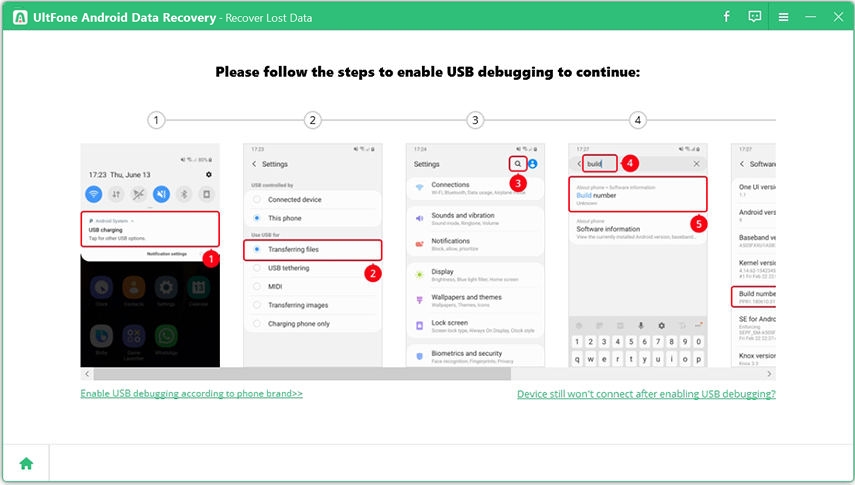
-
步骤4当您打开USB调试时,您可以从下一个屏幕中选择要还原的数据类型。检查该选项,然后单击“开始”。

-
步骤5这就是使用UltFone Android数据恢复的容易,在扫描后,它将向您显示所有可以恢复的文件,并检查所需的文件并留下其余的文件。然后,单击“恢复”。
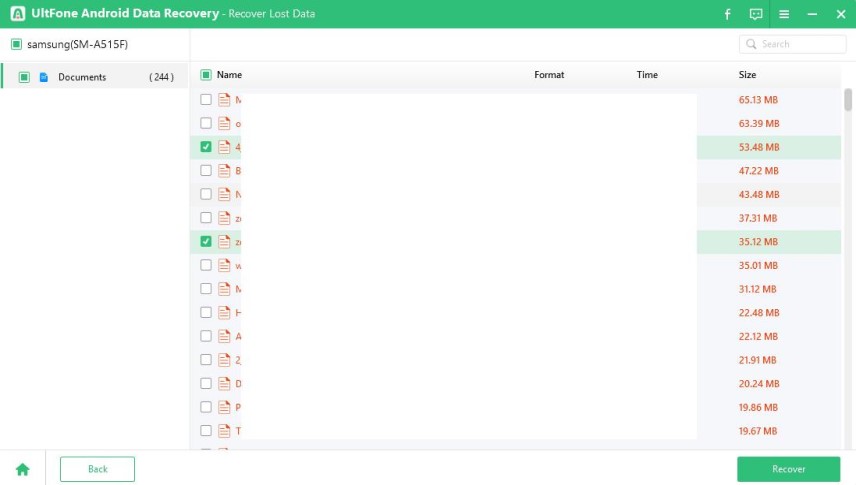
-
步骤6将弹出一个新窗口,该窗口将要求您在PC中要存储恢复的文件的目的地。
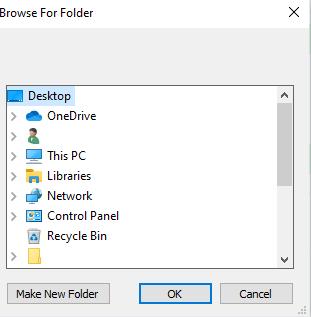
- 步骤7选择所需的目的地,然后单击“确定”。
你已经完成了。这就是您可以使用UltFone Android数据恢复在Android设备上轻松恢复任何类型的数据的方式。
立即购买
立即购买
第4部分:我们该怎么做才能防止三星平板电脑的数据丢失
我们都去过那里,无论是偶然还是只是匆忙犯的错误,我们都丢失了一些数据。因此,如果您丢失了数据,则不必惊慌。你并不孤单。为了帮助您确保您不会再次丢失数据,这里有一些提示可以防止丢失数据。
- 1。确保您对所有重要数据进行备份,以防万一您意外丢失它,可以轻松地恢复它。
- 2。在将Android设备借给任何人时要非常谨慎。当您将其提供给孩子时,请确保您打开父母的锁,以免他们意外删除您的重要数据。
- 3。您可以使用的另一个最重要的技巧是下载UltFone Android数据恢复。
结论
这全都来自如何在三星平板电脑上恢复已删除的文件。如果您丢失了任何数据,请记住保持冷静并使用上面的所有选项。您有99%的机会可以轻松恢复所有数据。我们强烈建议使用UltFone Android数据恢复。这是一个非常强大的工具,您可以使用它来恢复所有已删除的数据而无需扎根手机。
如果您有任何疑问或混乱,请随时在下面的评论部分中告知我们。我们将很乐意为您提供帮助。直到那时,和平。